win7文件夹被禁止共享解决方法
更新日期:2021-07-20 17:57:53
来源:互联网
手机扫码继续观看
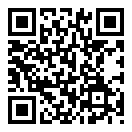
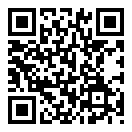
很多用户在win7系统中都会要去进行文件夹共享,但是在这过程中有一些出现了被禁止的情况,下面就给你们带来了win7文件夹被禁止共享解决方法,快来一起解决一下吧。
win7文件夹被禁止共享怎么办
1、首先对着要共享的文件,右击菜单栏选择“属性”。
2、在文件夹属性界面,点击“共享”,再点击“网络文件和文件夹共享”下的“共享”。
3、在“文件夹共享”,点击“添加”前面的下箭头,选择“Guest”和“Everyone”用户,点击底部“共享”。
4、在下面出现的“网络发现和文件夹共享”界面选择“是,启用所有公用网络和网络发现和文件共享”;
5、最后返回“文件夹共享”界面,点击底部“完成”即可。

以上就是为大家整理的win7文件夹被禁止共享解决方法,关注本网站了解更多内容!
常见问题
- windows7是多用户还是单用户0次
- win10家庭版无法重置电脑,显示未执行任何更改解决方法0次
- windows7蓝屏解决方法介绍0次
- Win7文件夹中的部分图片不显示缩略图解决方法介绍0次
- win10专业版突然需要我激活解决方法介绍0次
- 电脑账户无“改用Microsoft账户登录”解决方法介绍0次
- win7忘记密码解决方法介绍0次
- windows许可证只支持一个显示语言解决方法介绍0次
- WIN10开机不到五分钟就死机解决方法0次
- win7安装kb4534310失败解决方法介绍0次
系统下载排行
- 萝卜家园ghost win10完美装机版64位 v2020.07
- 系统之家Ghost Win10 2004 家庭专业版64位 v2020.08
- 雨林木风Ghost Win10 2004 稳定专业版64位 v2020.08
- 深度技术Ghost Win10 电脑城专业版x86 v2020.08
- 萝卜家园ghost win10完美装机版32位 v2020.07
- 系统之家Ghost Win10 快速专业版x86 v2020.08
- 雨林木风Ghost win10 推荐纯净版x86 v2020.08
- 番茄花园Ghost Win10 2004 极速纯净版64位 v2020.08
- 萝卜家园 GHOST WIN10 极速优化版64位 v2020.07
- 番茄花园Ghost win10 纯净版x86 v2020.08
系统推荐



















